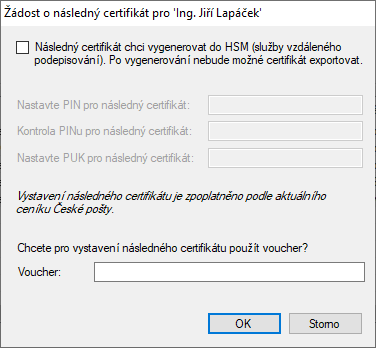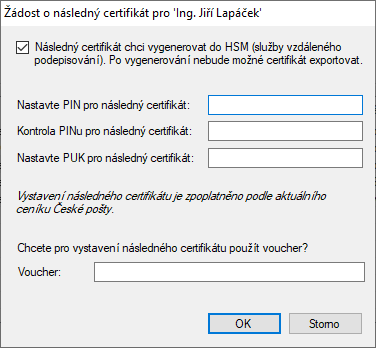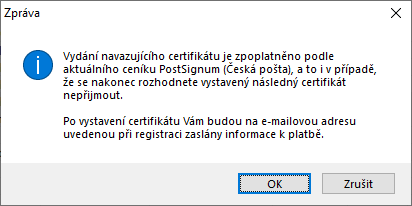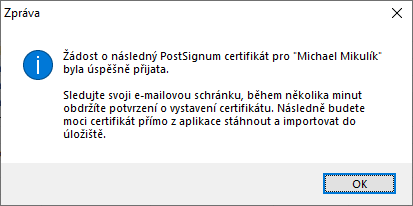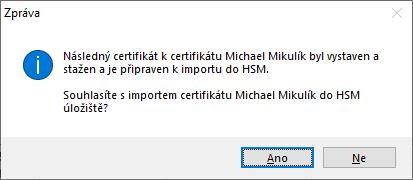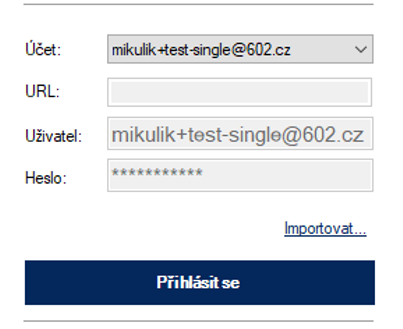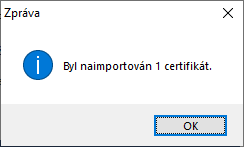Servisní manipulace s certifikáty
Informace o certifikátu
Stručné informace o všech certifikátech nabízí tlačítko Vlastnosti na kartě Certifikáty. V okně Vlastnosti certifikátu jsou uvedeny základní údaje o vybraném certifikátu – platnost, sériové číslo, název, úložiště a další. Pokud se jedná o HSM certifikát, lze tlačítkem Otevřít zobrazit protokol o jeho vydání.
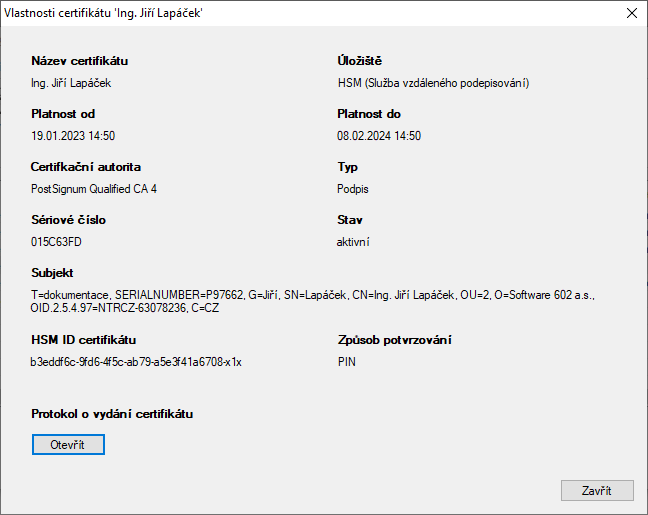
Na kartě Žádosti je dále tlačítko Zobrazit protokol, jehož pomocí můžete otevřít a zobrazit (i vytisknout) protokol o převzetí vybraného certifikátu ve formě PDF souboru.
Zneplatnění certifikátu
Zneplatnění certifikátu znamená mimořádné ukončení platnosti certifikátu, nejčastěji z důvodu prozrazení přístupových údajů vlastníka certifikátu. Další příčinou může být pominutí důvodu k používání certifikátu nebo nemožnost jeho dalšího používání.
V aplikaci Signer lze zneplatnit jen ty certifikáty, u kterých je na kartě Certifikáty k dispozici tlačítko Odvolat certifikát.
K odvolání potřebujete znát Sériové číslo certifikátu a jeho Heslo pro zneplatnění. Tyto hodnoty najdete u certifikátů vyžádaných v Signeru na kartě Žádosti. Vyberte položku certifikátu a klepněte na tlačítko Zobrazit protokol. Otevře se Protokol o vydání certifikátu. Zde najdete:
-
Sériové číslo certifikátu v sekci Údaje o certifikátu.
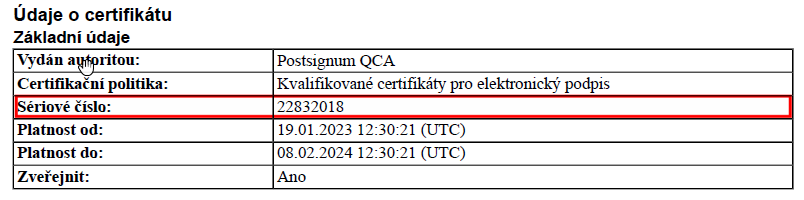
-
Heslo pro zneplatnění certifikátu v sekci Ostatní údaje.
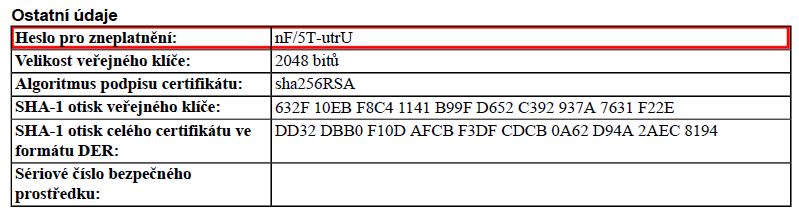
Pokud lze certifikát ze Signeru zneplatnit, můžete Protokol o vydání certifikátu otevřít také z dialogu otevřeného z karty Certifikáty tlačítkem Vlastnosti. Pokud následující dialog obsahuje v sekci Protokol o vydání certifikátu tlačítko Otevřít, otevřete jeho stiskem protokol, jak bylo popsáno výše.
Pro zneplatnění vybraného certifikátu stiskněte na nástrojové liště karty Certifikáty tlačítko Odvolat certifikát. Dále potvrďte informace vypsané v následujícím dialogu.
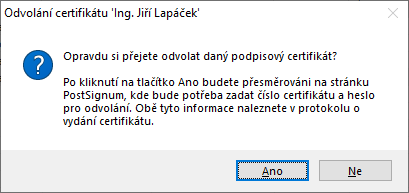
Stiskem tlačítka Ano budete přeměřování na stránky PostSignum – Zneplatnění certifikátu. Zde vyplníte jednoduchý webový formulář, do kterého je třeba zadat předem připravené sériové číslo certifikátu a jeho heslo pro zneplatnění.
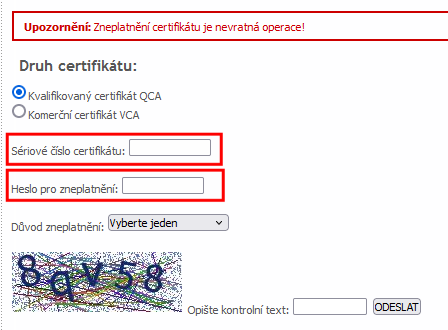
Poté bude na vaši mailovou adresu uvedenou v popisu certifikátu odeslán protokol o jeho zneplatnění.
Prodloužení platnosti certifikátu
Platnost každého certifikátu je časově omezena – například na jeden rok. Určitou dobu před vypršením jeho platnosti dostáváte elektronickou poštou avízo o možnosti si zažádat o tzv. následný certifikát.
Pokud se blíží u některých certifikátů datum jejich expirace, zobrazí se na úvodní stránce okénko s upozorněním, ze kterého můžete klepnutím na tlačítko Ano přímo přejít na příslušnou stránku do Správy certifikátů.
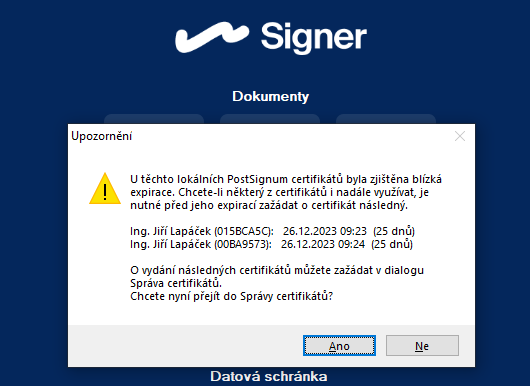
V okně Moje certifikáty jsou položky expirujících certifikátů barevně odlišeny.
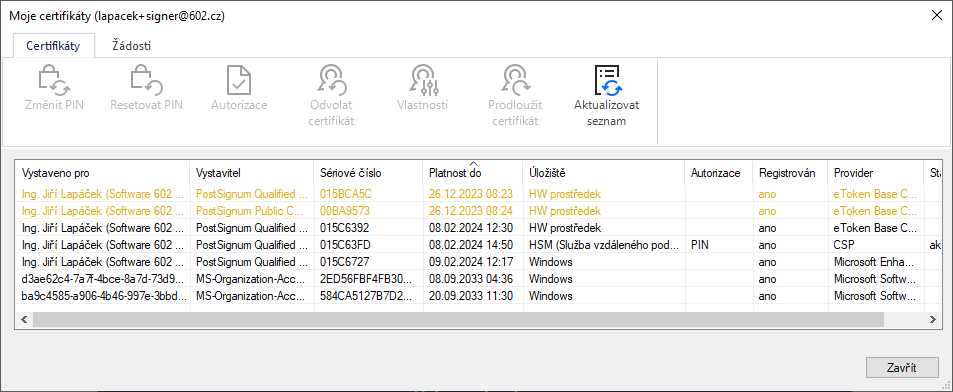
Do dialogu pro prodloužení platnosti vybraného certifikátu vstoupíte klepnutím na tlačítko Prodloužit certifikát.
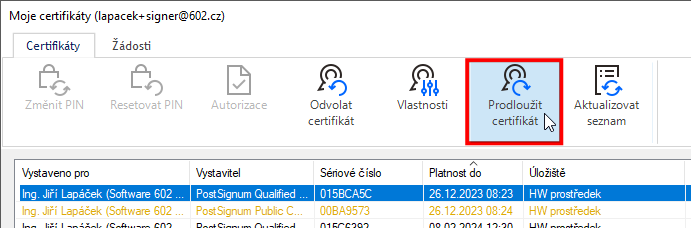
Dialog pro sestavení žádosti se bude lišit podle toho, zda se jedná o HSM certifikát či nikoliv. V obou případech můžete vyplnit do pole Voucher kód voucheru, pokud nějaký máte.
-
Jestliže se nejedná o HSM certifikát a chcete jeho charakter zachovat, stačí nyní stisknout tlačítko OK.
-
Pokud se nejedná o HSM certifikát, ale chcete následný certifikát vygenerovat do HSM, zaškrtněte políčko Následný certifikát chci vygenerovat do HSM (služby vzdáleného podepisování). Po generování nebude možné certifikát exportovat. Na to se zpřístupní trojice vstupních polí – dvě pro zadání přístupového kódu PIN a jedno pro zadání kontrolního kódu PUK.
-
Když se již jedná o HSM certifikát, je třeba zadat PIN expirujícího certifikátu a potom dvakrát (pro kontrolu) kód PIN a jednou kód PUK pro certifikát následný.
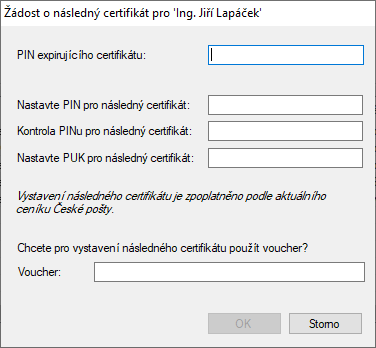
Obvyklá doba platnosti certifikátů je jeden rok. Certifikáty PostSignum však již lze vyžádat s prodlouženou dobou platnosti na tři roky. V tomto případě zaškrtněte políčko Požádat o certifikát s prodlouženou dobou platnosti.
Ve všech případech následuje kontrolní otázka, zda si opravdu a závazně přejete požádat o vydání následného certifikátu.

V dalším dialogu je vypsána obvyklá informace o zpoplatnění služby a také o zaslání podkladů pro platbu na vaši mailovou adresu. Stiskem tlačítka OK je žádost odeslána.
V průběhu zpracování žádosti o certifikát PostSignum je prováděna kontrola jejího případného chybového stavu.
O přijetí žádosti je pak vypsána další zpráva.
Zároveň obdržíte zprávu o přijetí žádosti i elektronickou poštou.
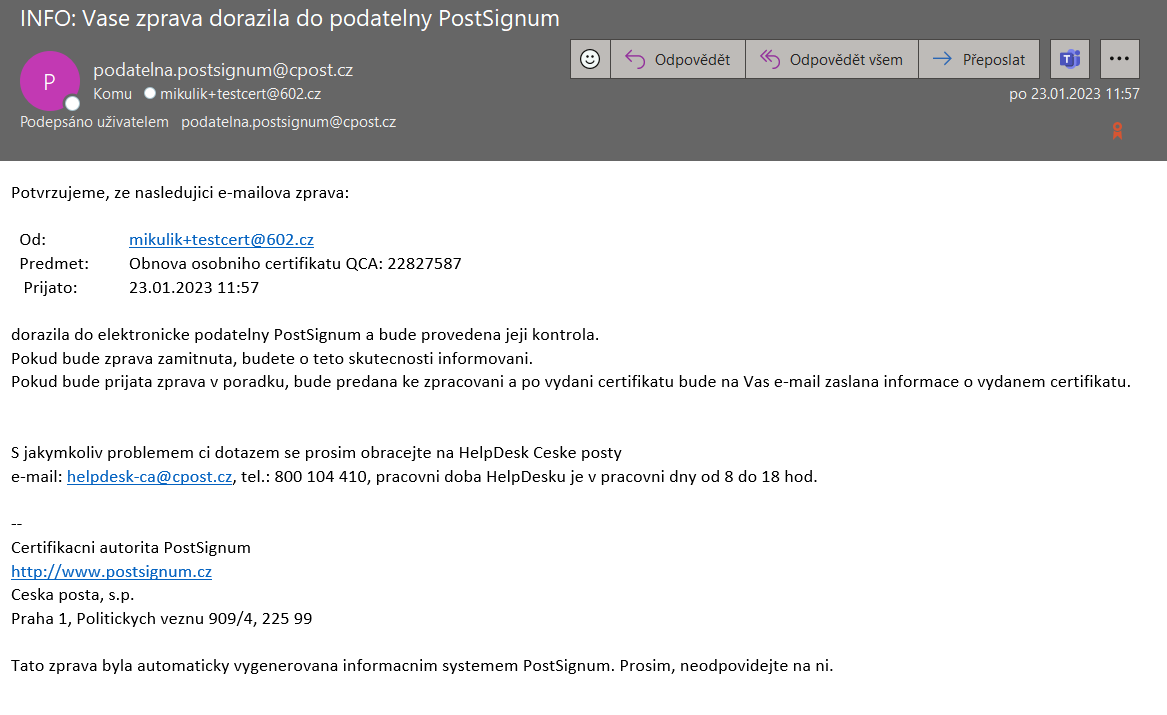
Sledujte svou schránku elektronické pošty. Během několika minut do ní přijde avízo o vydání vyžádaného certifikátu.
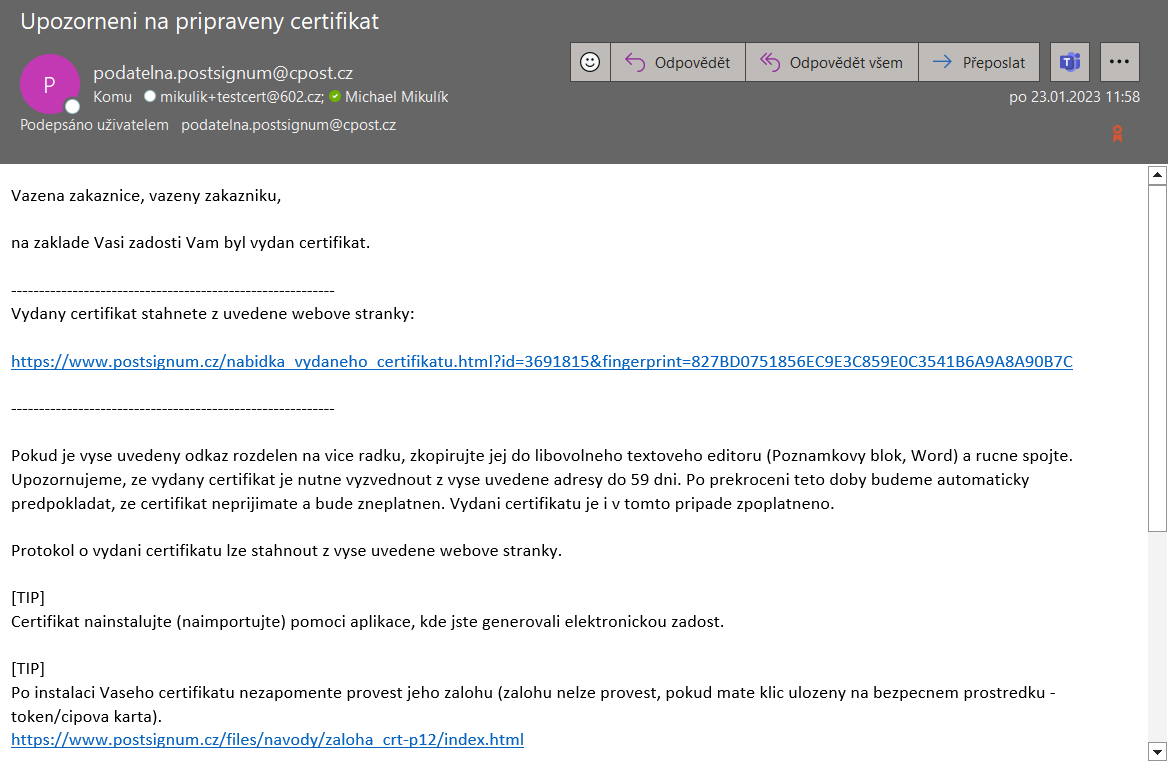
V okně Moje certifikáty na kartě Žádosti klepněte na tlačítko Zkontrolovat stav žádosti. Ihned poté je vystavený certifikát stažen a připraven k importu. Pokud se jedná o HSM certifikát, je vám ihned po zpřístupnění nabídnuto vložení do eToken.
Pokud nejste k eToken přihlášeni, učiňte tak nyní. Poté je ihned ohlášen import následného certifikátu.